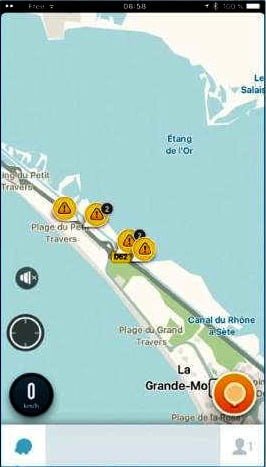Waze est une appli mobile de navigation GPS et d’aide à la conduite qui utilise les informations fournies en temps réel par la communauté des ‘wazeurs’. Elle vient d’être mise à jour avec une interface et des écrans simplifiés, ce qui en facilite l’utilisation au volant.
Waze est à l’origine une appli mobile israélienne qui a été rachetée par Google en 2013. Sous l’impulsion de Google, Waze s’est conformée à la loi française en indiquant des zones de danger peu précises pour signaler radars fixes ou mobiles. Aujourd’hui Waze est donc légale et peut être utilisée sans aucun risque.
La communauté Waze, estimée à plus de 4 millions de conducteurs en France, signale en temps réel les incidents rencontrés sur leur parcours, qu’il s’agisse d’un accident, d’un bouchon, de travaux, de mauvaises conditions météo, d’un radar ou d’un contrôle de vitesse…
Les incidents sont immédiatement indiqués sur la carte affichée par Waze de manière à avertir les conducteurs approchant du lieu signalé. En plus des incidents remontés par la communauté, Waze utilise la vitesse moyenne de déplacement des ‘wazeurs’ pour détecter les ralentissements et les embouteillages. Ralentissements et temps d’attente sont indiqués sur la carte. Waze tient compte de toutes ces informations pour calculer le meilleur itinéraire possible et vous guider efficacement.
Installez Waze
Waze est une appli mobile qui fonctionne sur Android, Apple iOS et Windows Phone. Voici le lien qui vous permettra de télécharger Waze: https://www.waze.com/fr/download
Une fois que vous avez installé Waze sur votre mobile, il est conseillé de créer un compte Waze. Notez que vous pouvez parfaitement utiliser Waze sans créer de compte. Il suffit pour cela de ne pas saisir de numéro de téléphone sur l’écran de bienvenue et de toucher Passer → puis Continuer. Dans ce cas, vous ne profitez pas des fonctionnalités sociales de Waze.
Pour créer votre compte, lancez l’application Waze sur votre mobile, puis saisissez votre numéro de téléphone sur l’écran de bienvenue de l’appli. Saisissez ensuite les autres renseignements demandés.
Waze sur le Web
Le site Web de Waze, est intéressant à consulter. Outre les grandes fonctionnalités qu’il vaut mieux connaître, ce site propose une carte routière mise à jour en temps réel ainsi qu’une partie support. La carte routière Waze montre en temps réel les difficultés remontées par les ‘wazeurs’ ainsi que les bouchons détectés par Waze. La partie support donne accès au centre d’aide de Waze. Si vous avez des difficultés à utiliser Waze ou si vous avez une question précise, consultez les différentes rubriques du centre pour trouver une réponse.
Prenez Waze en main
La prise en main de Waze ne pose pas de difficulté. Dès que vous ouvrez l’appli, la carte de l’endroit où vous vous trouvez s’affiche. Un point bleu matérialise votre emplacement. Vous pouvez déplacer la carte avec un doigt ou dézoomer avec deux doigts pour voir ce qui vous entoure. Dans ce cas, un bouton rond et gris ressemblant à un viseur s’affiche à gauche de l’écran. Il suffit de toucher ce bouton pour recentrer la carte.
Cinq boutons sont affichés en superposition sur la carte. De gauche à droite, vous trouverez:
– Le bouton Son qui permet de désactiver ou d’activer les alertes sonores et le guidage à la voix,
– Le compteur de vitesse qui indique la vitesse GPS à laquelle vous roulez,
– Le bouton Signalement qui permet de signaler un incident rencontré sur votre trajet,
– Le bouton Waze qui permet de calculer un itinéraire et d’accéder aux paramètres,
– Le bouton Amis qui donne accès à vos amis Waze et à vos messages.
Conduisez
Se faire assister par Waze lors d’un trajet est facile. Vous devez indiquer une destination, rouler en suivant le guidage proposé, signaler les incidents que vous rencontrez et prendre en compte les incidents remontés par Waze.
Indiquez une destination
Touchez le bouton Waze (c’est le bouton bleu affiché en bas à gauche), puis saisissez votre adresse de destination. Remarquez que Waze vous propose l’adresse de votre domicile et de votre lieu de travail que vous avez saisie lors de la création de votre compte ainsi que la liste de vos destinations précédentes et de vos rendez vous.
Validez votre itinéraire
Lorsque vous avez saisi votre adresse de destination, Waze affiche un écran comprenant:
– Votre heure d’arrivée qui est généralement très précise,
– La durée et la longueur en kilomètres de votre itinéraire, des petites icônes qui représentent les incidents présents sur votre parcours,
– Le bouton Étape permettant d’ajouter des étapes à votre trajet,
– Le bouton Itinéraire permettant de choisir un itinéraire alternatif vers la même destination,
– Le bouton Envoyer ETA pour envoyer votre heure estimée d’arrivée aux personnes de votre choix,
– Le bouton Arrêter pour annuler la demande de guidage et revenir à l’écran de saisie de l’adresse de destination,
– Le bouton Aller pour lancer le guidage vers votre destination.
Ajoutez une étape
Vous pouvez ajouter une étape à votre itinéraire en touchant le bouton Étape situé sur l’écran de validation de l’itinéraire. Il suffit ensuite de saisir l’adresse de votre étape, puis de toucher le bouton Aller. Waze vous guidera vers votre première étape, puis vers votre destination finale.
Choisissez un autre itinéraire
Selon le paramétrage de votre application, Waze vous indique le trajet le plus rapide ou le trajet le plus court. Vous pouvez choisir un autre itinéraire que celui proposé par défaut. Pour cela, touchez le bouton Itinéraires présent sur l’écran de validation de votre itinéraire. Waze affiche les itinéraires alternatifs avec leur durée et leur longueur en kilomètres. Des icônes indiquent les incidents présents sur chacun des itinéraires alternatifs. Vous pouvez visualiser les itinéraires sur une carte routière en sélectionnant le bouton Carte. Touchez l’itinéraire de votre choix pour lancer le guidage.
Envoyez votre ETA
L’ETA est votre heure estimée d’arrivée. Elle est généralement précise à condition de ne pas s’arrêter et de rouler à la vitesse maximum autorisée. Waze recalcule régulièrement votre ETA au cours de votre trajet de manière à prendre en compte de nouveaux incidents ou un arrêt de votre part. Le bouton Envoyer ETA permet d’envoyer aux personnes de votre choix un message comportant votre heure estimée d’arrivée et un lien permettant de suivre votre trajet.
Signalez un incident
Lorsque vous avez planifié un itinéraire, Waze vous guide en vous indiquant les directions à prendre. Si vous ne suivez pas le guide préconisé par Waze, soit par erreur, soit par choix de votre part, Waze recalcule un itinéraire et reprend le guidage. Il est conseillé de signaler les incidents que vous rencontrer sur votre trajet afin d’avertir les autres wazeurs. Pour cela, lorsque vous rencontrez un incident ou une difficulté de circulation, touchez le bouton Signalement: c’est le bouton orange affiché en bas à droite de l’écran. Touchez le bouton qui correspond à l’incident rencontré, puis sélectionnez une option. Si vous êtes passager, vous pouvez ajouter un commentaire et prendre une photo qui sera jointe au signalement. Touchez le bouton Envoyer pour avertir la communauté.
Vous disposez des signalements suivants:
– Circulation pour signaler un bouchon qui peut être modéré, important ou à l’arrêt,
– Police pour signaler un contrôle de police visible, caché ou dans l’autre sens (mais rappelez-vous qu’en ces temps troublés, les contrôles de police ne portent pas forcément sur votre vitesse, mais peuvent être mis en place pour interpeller des personnes dangereuses),
– Accident pour signaler un accident léger, important ou dans l’autre sens,
– Danger pour signaler un danger sur la route, sur le bas-côté ou de mauvaises conditions météo,
– Carburants pour indiquer le prix des carburants,
– Chat pour envoyer une photo ou un commentaire qui apparaîtra sur la carte Waze,
– Erreur carte pour signaler une erreur sur la carte,
– Lieu pour envoyer la photographie d’un endroit,
– Radar fixe pour signaler un rada fixe contrôlant la vitesse, un feu rouge ou un radar pédagogique,
– Fermeture pour indiquer une route fermée à la circulation.
Arrêtez le guidage en cours
Vous pouvez changer d’itinéraire ou arrêter le guidage en cours à tout moment. Pour cela, touchez la petite flèche affichée en bas de l’écran de guidage. Touchez ensuite le bouton Arrêter.
Paramétrez Waze
Waze comporte de nombreux paramètres qui permettent d’adapter son comportement à vos besoins. Pour accéder aux paramètres, touchez le bouton bleu Waze affiché en bas à gauche, puis touchez le bouton représentant un rouage. Les paramètres sont très nombreux. Examinez-les un par un afin de régler les options qui vous intéressent. Voici une rapide revue des principaux paramètres:
Paramètres rapides, ces paramètres permettent de régler rapidement l’affichage en 2D ou 3D, le mode jour ou nuit et l’audio,
Général → Rayon des événements permet de choisir la zone dans laquelle les incidents remontés par les wazeurs seront affichés. Le mieux est d’afficher uniquement les incidents présents sur votre trajet,
Affichage → Compteur de vitesse pour afficher le compteur de vitesse GPS sur la carte Waze. Ce compteur est très précis. Il est idéal pour respecter les limitations de vitesse au kilomètre heure près,
Navigation regroupe les paramètres qui permettent de choisir son type de trajet,
Commandes vocales permet d’activer les commandes vocales de manière à piloter Waze en parlant,
Compte permet de modifier les informations de votre compte Waze, de vous déconnecter et de supprimer définitivement votre compte Waze,
Social & Réseaux pour connecter votre compte Waze à Facebook et à Twitter.
A l’étranger
Waze fonctionne aussi parfaitement à l’étranger. La qualité des cartes et des signalements varie en fonction de l’importance de la communauté des wazeurs. Il est donc conseillé de vérifier que les cartes Waze du pays où vous vous rendez sont complètes et affichent de nombreux wazeurs et signalements. Pour cela: Consultez la carte Waze en temps réel sur votre ordinateur. Déplacez la carte pour afficher le pays qui vous intéresse.
Attention cependant: Waze a besoin d’une connexion Internet pour fonctionner. La consommation de données cellulaires à l’étranger peut coûter très cher selon le pays. Les frais de roaming (utilisation de données cellulaires à l’étranger) devraient disparaître en Europe en 2017. D’ici là, vérifiez auprès de votre opérateur téléphonique la facturation des données cellulaires consommées à l’étranger avant d’utiliser Waze hors de France.